Dr.Fone-데이터 복구 (Android): 방법
방법: Android SD 카드 데이터 복구
실수로 SD 카드의 데이터를 삭제했습니까? 걱정마십시오.SD 카드에서 삭제된 데이터를 복구하는 방법을 알아봅시다.
1 단계.Android 기기 또는 카드 리더를 통해 마이크로 SD 카드 연결
먼저, 컴퓨터에서 Dr.Fone을 시작하고 "데이터 복구"를 선택하십시오.

그런 다음 SD 카드를 컴퓨터에 연결하십시오. SD 카드를 연결하는 방법에는 카드리더나 Android 기기를 사용하는 두 가지 방법이 있습니다. 더 수월한 방법을 선택하고 "다음"을 클릭하여 계속 진행하십시오.
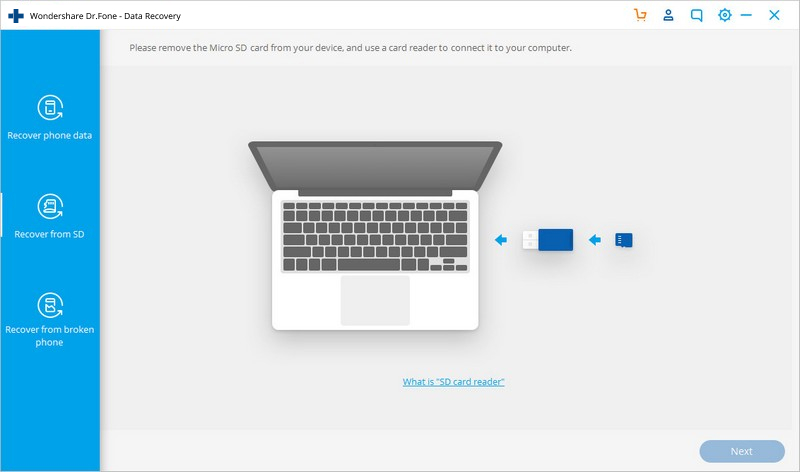
프로그램에서 SD 카드를 감지하면 다음과 같은 창이 나타납니다. 계속하려면 "다음"을 클릭하십시오.
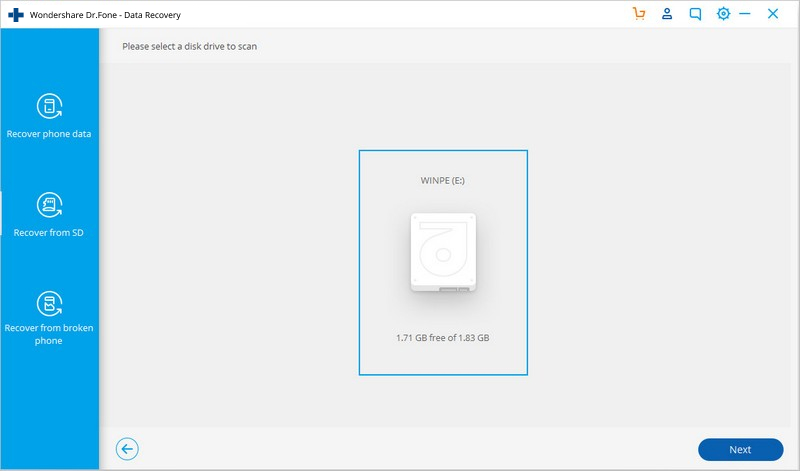
2 단계.SD 카드를 스캔할 스캔 모드를 선택하십시오
Android SD 카드 복구에는 두 가지 스캔 모드가 있습니다. 표준 모드를 먼저 시도하는 것을 권장합니다. 원하는 것을 찾을 수 없으면 나중에 고급 모드를 사용해 보실 수 있습니다. 표준 모드를 사용하면 삭제된 파일만 스캔하거나 SD 카드의 모든 파일을 스캔하도록 선택할 수 있습니다.모든 파일을 스캔하는 것이 더 완전한 파일을 찾는데 도움이 됩니다.
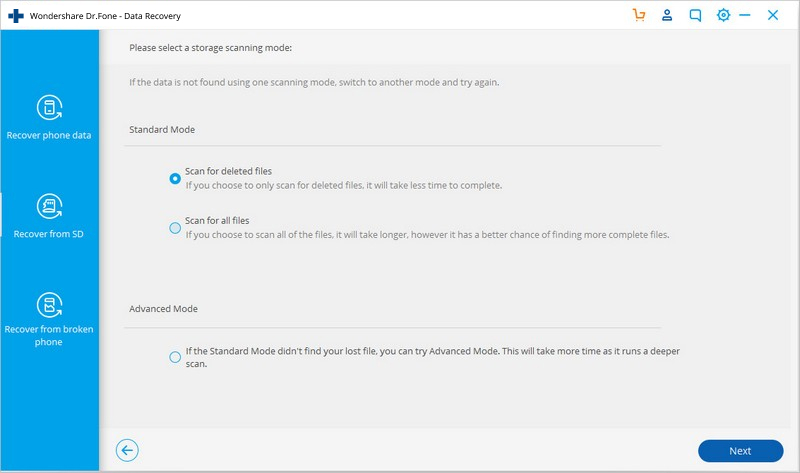
시도하려는 복구모드를 선택하고 "다음"을 클릭하여 SD 카드 스캔을 시작하십시오.
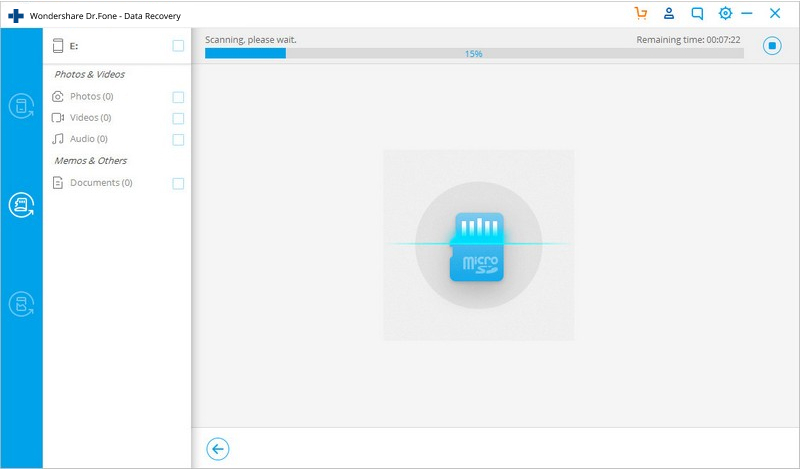
3 단계.선택적으로 SD 카드에서 데이터 미리보기 및 복구
스캔 프로세스 후 발견된 모든 파일이 범주로 표시됩니다. 왼쪽 사이드 바에서 종류별 데이터 유형을 클릭하여 해당 결과를 표시할 수 있습니다. 파일을 선택적으로 선별한 다음 "데이터 복구"를 클릭하여 데이터 복구 프로세스를 시작할 수 있습니다.
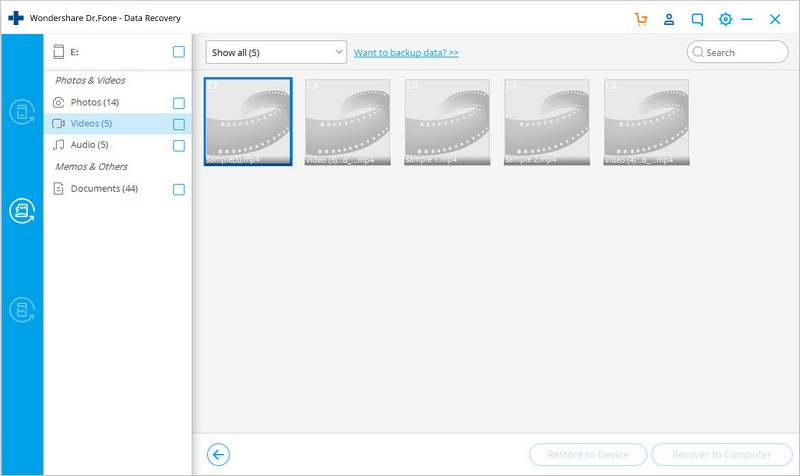
당신이 관심 가질 만한 사항:













